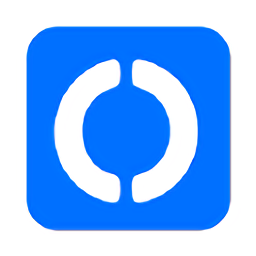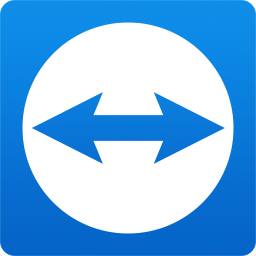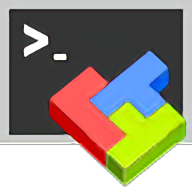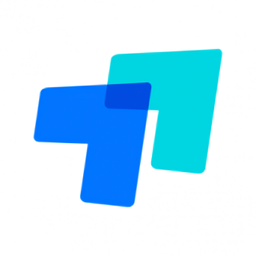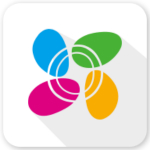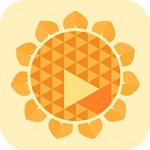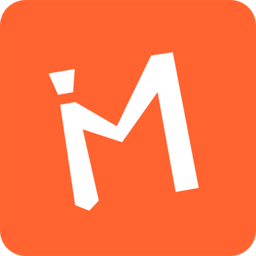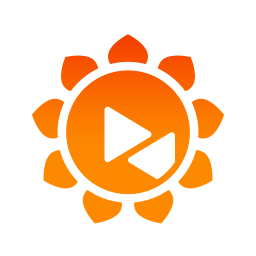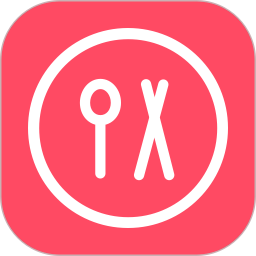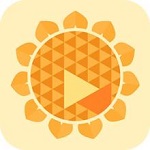向日葵企业版客户端 v2.0.0.17075 最新版
免费软件- 软件大小:4.9M
- 软件语言:简体中文
- 更新时间: 2021-12-24
- 软件类型:国产软件
- 运行环境:win系统
- 软件等级 :
大雀下载地址
- 介绍说明
- 下载地址
- 相关推荐
向日葵企业版客户端是面向广大企业用户推出的一款强大可靠的远程控制软件,加入了专属的无痕运行软件、屏幕实时录制、远控记录报表企业特权、短信通知上下线等专属功能,采用针对企业定制专属远控方案,支持批量配置,能欧实现多主机同时监控管理,适用于远程运维、客服支持与无人值守设备管理等,为用户开启企业运维远控新时代!

1、 远程桌面
从世界任何地方使用移动设备或电脑远程访问您的远端电脑桌面,向日葵采用独有的远程桌面协议,让你轻松浏览文件、观看图片、视频、电影等。同时面对移动终端,享受跨平台的极速远程桌面访问,支持畅顺的音频/视频。
2、远程摄像头
实时查看远程主机摄像头周围的情况,支持多摄像头切换,实现全方位的远程监控。
3、远程文件
方便快捷的让远程文件或本地文件互相传输和同步,安全稳定。
4、远程开机
无论远程主机电脑是休眠或者关机状态,一键即可轻松开启远程主机电脑。(远程开机需要搭配开机设备,详情见官网sunlogin.oray.com)
5、企业功能
批量部署:支持预先配置安装包属性,电脑安装后自动部署主机到帐号下
屏幕墙监控:将主机添加到屏幕墙,实时监控桌面,支持同时监控多主机
文件分发:批量分发文件到多台主机上,支持添加收到后自动执行命令
消息群发:同时群发消息给多台主机,支持定时群发、添加超链接地址
无延迟无卡顿
配置多节点服务器、BGP跨线路云服务器
全面安全保障
银行级别加密水平
多种加密技术保障企业会话数据安全
丰富的办公功能
文件和消息群发,桌面控制与监控
远程协助,会议录屏等多种功能
软硬件智能结合
结合开机棒、控控等智能硬件
实现远程开机与远程操作一体化
可设置隐藏桌面图标、系统托盘、和软件卸载入口
屏幕实时录制(企业特权)
客户端屏幕实时录制,不错过每一个重要的细节
远控记录报表(企业特权)
可定每周/每月的远控记录报表,发送到您指定邮箱
短信通知上下线(企业特权)
实时获取所有主机的上下线情况,发送到您指定手机号
桌面录像记录
支持桌面录像,录像可保存在客户端主机或云端,随时翻查
白板
屏幕白板,在远程桌面直接涂画、写字、用图形圈选,方便演示
黑屏
支持开启和关闭黑屏模式,防止他人看到你的操作,保护隐私
同步剪切
远程桌面支持复制粘贴,犹如在现场操作
远程文件
支持文件双向传输、断点续传;可远程删除、下载、重命名等操作
视频监控
支持多摄像头查看、收放麦克风
支持多人同时查看摄像头
CMD/SSH
自定义常用命令
保留历史输入命令记录
文件和消息群发
支持文件和消息定时定向发,多主机文件传输可限制流量,消息可添加文本和超链接
多屏幕同时监控
批量监控远程主机的桌面画面和声音,可设置刷新频率和屏幕大小
远程管理与诊断
随时随地管理远程主机,诊断系统性能,共享资源和环境变量
无网远控
搭配控控,突破网络局限/无网限制,探索主机无网远程操作新体验
远程开机
结合开机棒,实现开机与操作一体化,随开随关、定时开关,远程开启世界各
1.在起点软件园下载向日葵客户端企业版
2.双击运行安装程序,进入安装界面

2.点击自定义安装,更改安装路径,建议不要安装在C盘


3.点击“同意用户协议并安装”

4.等待安装

5.安装完成

向日葵客户端企业版如何设置无痕运行软件:
在客户端主界面点击“菜单”按钮打开设置。

点击“高级设置”,找到无痕运行软件的相关设置,再点击“立即设置”即可。

点击“确定”即可,注意此操作不可逆,请谨慎设置。

设置好之后这里会显示“已设置”。

设置好之后桌面图标会自动隐藏、软件卸载入口和系统托盘也不见踪影,防止软件轻易被发现,可用于远程桌面监控。

向日葵企业版如何实现批量部署主机:
进入官网管理中心——向日葵——高级功能——批量部署安装包立即部署。

或通过官网管理中心——向日葵——主机列表——批量部署。

进入之后点击“添加安装包”,来添加一个我们需要批量部署的安装包。

填写安装包名称、主机名前缀(选填)、主机名后缀(可选:MAC地址、计算机名、公网IP、按安装顺序数字编号)、主机设置:访问密码(需实名认证)、锁定客户端密码、开机启动、静默方式运行,设置完成后点击“立即定制”即可生成安装包。

安装包生成后,在主机列表中找到对应的安装包,点击“下载安装包”。

再点击“本地下载”即可下载到本地,或点击“复制链接”在别处进行下载。

打开下载好的安装包进行安装,运行打开后主界面如图所示。

关于信息可以看到当前客户端的版本等信息。

批量部署安装包都在主机安装好之后,使用同一个帐号登录向日葵控制端,在设备列表中可以看到已安装好的主机,可以通过右侧不同的功能按钮进行管理。

如何设置实时录制屏幕:
在客户端主界面点击“菜单”按钮打开设置。

再点击“高级设置”,找到屏幕录像的相关设置,这里可以设置每次远控桌面时录制屏幕、每次启动软件时录制屏幕、特定时间段录制屏幕(需软件运行中),屏幕录像文件存储方面:可设置当存储空间不够时,停止屏幕录像,或当存储空间不够时,默认替换最先录制好的录像文件,设置完成后点击“确定”即可生效。

打开屏幕录像文件保存的文件夹即可以看到已经录制好的.ts文件。

将录像文件打开可以看到已录制的画面,掌握每个细节。


【基本介绍】
向日葵远程控制打造安全、稳定、高效的专业化远程控制服务。除远程软件服务外,还自主研发多款智能硬件,如开机棒、开机插座、向日葵控控、向日葵UU等。软硬 一体的产品体系,轻松解决各种环境下的远程控制需求(如突破内外网隔离控制内网设备等),实现远程开机、操作至关机完全一体化。【软件特点】
向日葵和全球知名企业高通创锐讯合作推出全球首个从网络芯片实现远程开机/唤醒的一体化远程控制的解决方案。向日葵远程控制软件已广泛应用于个人电脑,企业PC/服务器,网吧,校园,酒店等领域。基于RSA/AES 256位非对称加密技术,双重认证,保证远程数据全程加密传输。1、 远程桌面
从世界任何地方使用移动设备或电脑远程访问您的远端电脑桌面,向日葵采用独有的远程桌面协议,让你轻松浏览文件、观看图片、视频、电影等。同时面对移动终端,享受跨平台的极速远程桌面访问,支持畅顺的音频/视频。
2、远程摄像头
实时查看远程主机摄像头周围的情况,支持多摄像头切换,实现全方位的远程监控。
3、远程文件
方便快捷的让远程文件或本地文件互相传输和同步,安全稳定。
4、远程开机
无论远程主机电脑是休眠或者关机状态,一键即可轻松开启远程主机电脑。(远程开机需要搭配开机设备,详情见官网sunlogin.oray.com)
5、企业功能
批量部署:支持预先配置安装包属性,电脑安装后自动部署主机到帐号下
屏幕墙监控:将主机添加到屏幕墙,实时监控桌面,支持同时监控多主机
文件分发:批量分发文件到多台主机上,支持添加收到后自动执行命令
消息群发:同时群发消息给多台主机,支持定时群发、添加超链接地址
【软件亮点】
流畅无阻体验无延迟无卡顿
配置多节点服务器、BGP跨线路云服务器
全面安全保障
银行级别加密水平
多种加密技术保障企业会话数据安全
丰富的办公功能
文件和消息群发,桌面控制与监控
远程协助,会议录屏等多种功能
软硬件智能结合
结合开机棒、控控等智能硬件
实现远程开机与远程操作一体化
【软件功能】
无痕运行软件(企业特权)可设置隐藏桌面图标、系统托盘、和软件卸载入口
屏幕实时录制(企业特权)
客户端屏幕实时录制,不错过每一个重要的细节
远控记录报表(企业特权)
可定每周/每月的远控记录报表,发送到您指定邮箱
短信通知上下线(企业特权)
实时获取所有主机的上下线情况,发送到您指定手机号
桌面录像记录
支持桌面录像,录像可保存在客户端主机或云端,随时翻查
白板
屏幕白板,在远程桌面直接涂画、写字、用图形圈选,方便演示
黑屏
支持开启和关闭黑屏模式,防止他人看到你的操作,保护隐私
同步剪切
远程桌面支持复制粘贴,犹如在现场操作
远程文件
支持文件双向传输、断点续传;可远程删除、下载、重命名等操作
视频监控
支持多摄像头查看、收放麦克风
支持多人同时查看摄像头
CMD/SSH
自定义常用命令
保留历史输入命令记录
文件和消息群发
支持文件和消息定时定向发,多主机文件传输可限制流量,消息可添加文本和超链接
多屏幕同时监控
批量监控远程主机的桌面画面和声音,可设置刷新频率和屏幕大小
远程管理与诊断
随时随地管理远程主机,诊断系统性能,共享资源和环境变量
无网远控
搭配控控,突破网络局限/无网限制,探索主机无网远程操作新体验
远程开机
结合开机棒,实现开机与操作一体化,随开随关、定时开关,远程开启世界各
【安装教程】
向日葵企业版怎么安装?1.在起点软件园下载向日葵客户端企业版
2.双击运行安装程序,进入安装界面

2.点击自定义安装,更改安装路径,建议不要安装在C盘


3.点击“同意用户协议并安装”

4.等待安装

5.安装完成

【使用方法】
向日葵针对企业用户推出了无痕运行软件功能,可设置隐藏桌面图标、系统托盘、软件卸载入口,做到无痕运行,适用于远程桌面监控等。向日葵客户端企业版如何设置无痕运行软件:
在客户端主界面点击“菜单”按钮打开设置。

点击“高级设置”,找到无痕运行软件的相关设置,再点击“立即设置”即可。

点击“确定”即可,注意此操作不可逆,请谨慎设置。

设置好之后这里会显示“已设置”。

设置好之后桌面图标会自动隐藏、软件卸载入口和系统托盘也不见踪影,防止软件轻易被发现,可用于远程桌面监控。

向日葵企业版如何实现批量部署主机:
进入官网管理中心——向日葵——高级功能——批量部署安装包立即部署。

或通过官网管理中心——向日葵——主机列表——批量部署。

进入之后点击“添加安装包”,来添加一个我们需要批量部署的安装包。

填写安装包名称、主机名前缀(选填)、主机名后缀(可选:MAC地址、计算机名、公网IP、按安装顺序数字编号)、主机设置:访问密码(需实名认证)、锁定客户端密码、开机启动、静默方式运行,设置完成后点击“立即定制”即可生成安装包。

安装包生成后,在主机列表中找到对应的安装包,点击“下载安装包”。

再点击“本地下载”即可下载到本地,或点击“复制链接”在别处进行下载。

打开下载好的安装包进行安装,运行打开后主界面如图所示。

关于信息可以看到当前客户端的版本等信息。

批量部署安装包都在主机安装好之后,使用同一个帐号登录向日葵控制端,在设备列表中可以看到已安装好的主机,可以通过右侧不同的功能按钮进行管理。

如何设置实时录制屏幕:
在客户端主界面点击“菜单”按钮打开设置。

再点击“高级设置”,找到屏幕录像的相关设置,这里可以设置每次远控桌面时录制屏幕、每次启动软件时录制屏幕、特定时间段录制屏幕(需软件运行中),屏幕录像文件存储方面:可设置当存储空间不够时,停止屏幕录像,或当存储空间不够时,默认替换最先录制好的录像文件,设置完成后点击“确定”即可生效。

打开屏幕录像文件保存的文件夹即可以看到已经录制好的.ts文件。

将录像文件打开可以看到已录制的画面,掌握每个细节。

下载地址
- PC版
- 电信高速下载
- 联通高速下载
- 广东电信下载
- 山东电信下载
默认解压密码:www.daque.cn
如需解压,请在本站下载飞压软件进行解压!